Husker du tiden da skjermsparere pleide å være ganske høye etterspørsel? Hvis du ikke er kjent med det, la meg fortelle deg at de ble mye brukt for å beskytte katodestrålerør (CRT) mot innbrenning av bilder; problemet som har en tendens til å dukke opp når et bilde vises i lang tid. Med ankomsten av LCD-skjermer ble innbrenningsproblemene ordnet og det reduserte populariteten til skjermsparere drastisk. Imidlertid er de fortsatt elsket av mange (inkludert meg) for sin unike evne til å få skjermen til å se iøynefallende ut. Hvis du er villig til å legge til et fint visuelt preg på PCen din, kan du lese den når vi viser deg hvordan du enkelt kan stille skjermsparer på Windows 10 sammen med ti av de beste skjermsparere du kan bruke i 2019.
Sett skjermsparer på Windows 10 med letthet
I første halvdel skal vi demonstrere hvordan du kan stille inn og tilpasse skjermsparere på Windows 10. Og i andre halvdel har vi stilt opp noen av de kuleste skjermsparere du bør sjekke ut.
- For å komme i gang, høyreklikker du på skrivebordet og velger “Personalisering” i menyen.
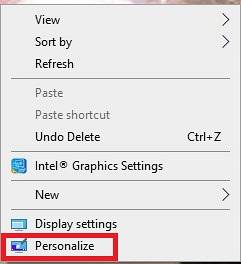
Merk: Alternativt kan du også søke "Skjermsparer" i oppgavelinjens søkefelt og velg “Endre skjermsparer” for å raskt dykke inn i innstillingene. Eller bare klikk på “Start-meny” og klikk på Innstillinger-ikonet -> Låseskjerm.
2. Klikk nå på "Låseskjerm".
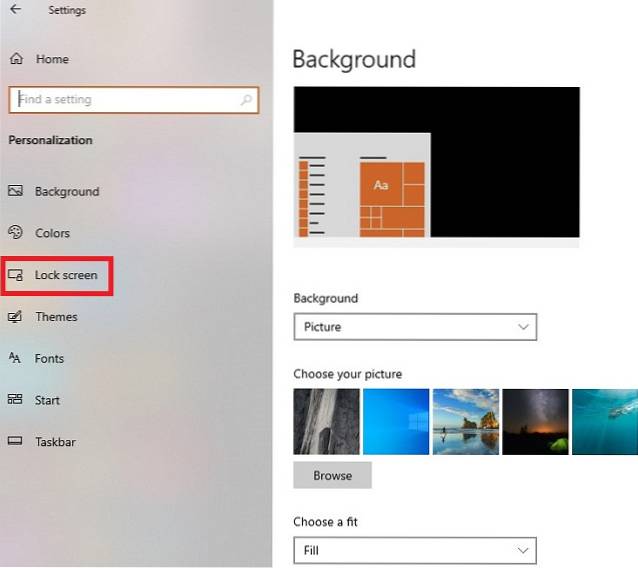
3. Klikk deretter på “Skjermsparerinnstillinger”.
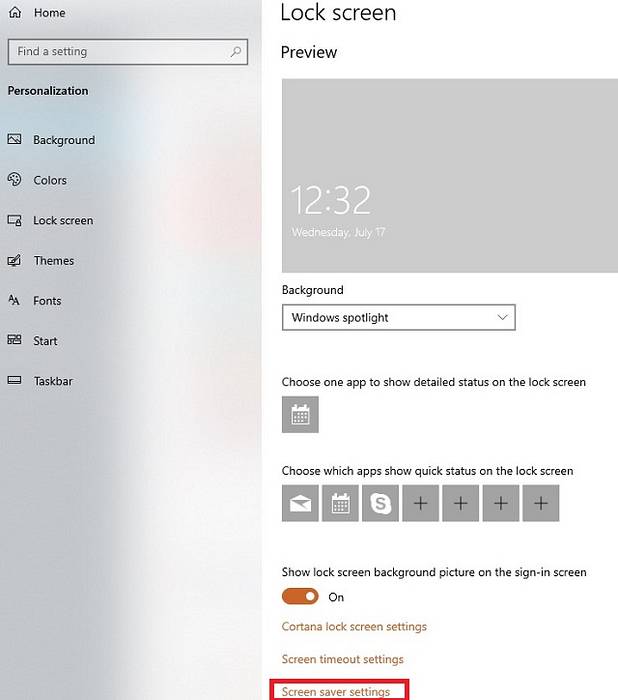
4. Under Skjermsparer-delen klikker du på rullegardinmenyen og velger ønsket skjermsparer. Windows 10 kommer med seks skjermsparere: 3D-tekst, Tom, Bobler, Mystify, Bilder, Bånd. For å finne ut hvilken som passer perfekt til din smak, velger du bare en skjermsparer og klikker på Forhåndsvisning.
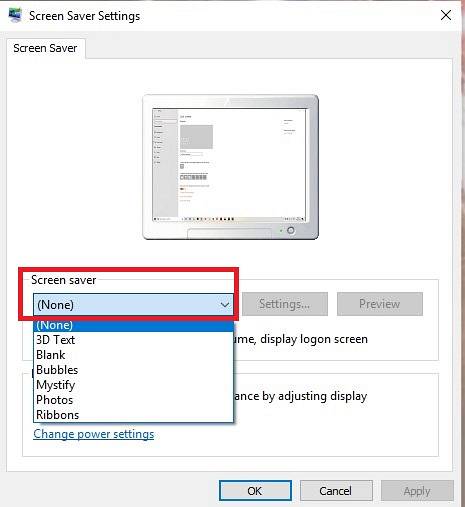
5. Når du har valgt ønsket skjermsparer i Windows 10, klikker du på “Innstillinger” for å tilpasse det.
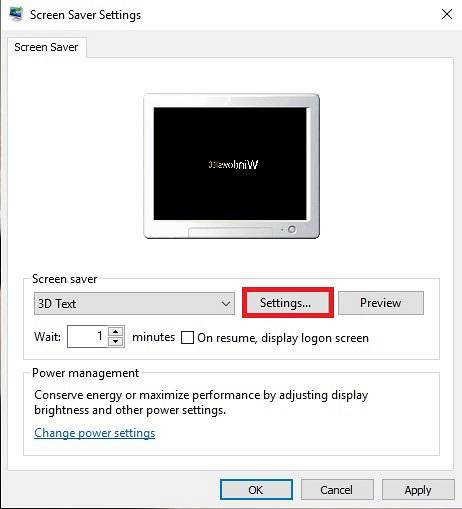
En ting som er verdt å merke seg er at tilpasningsalternativer i Innstillinger avhenger av skjermspareren du velger. Dessuten har ikke alle skjermsparere sine egne innstillinger. Når du har finjustert innstillingene for skjermsparer, klikker du på “OK”. I denne veiledningen har jeg valgt 3D-teksten. Det tilbyr mange tilpasningsalternativer som å justere oppløsning, størrelse, velge rotasjonstype og mer.
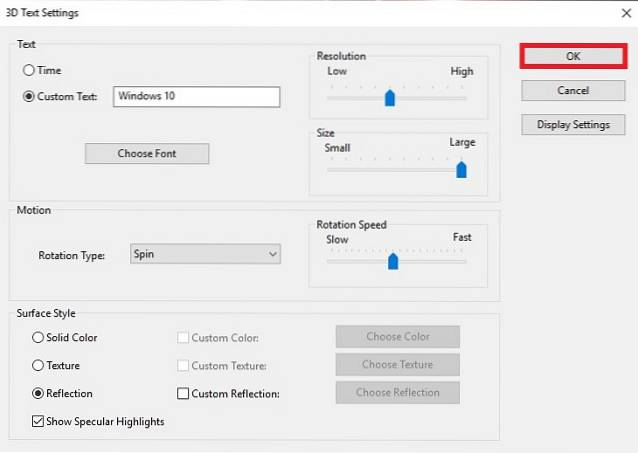
6. Neste kan du bruke “Vent ”-alternativet for å velge hvor mange minutter skjermspareren skal slås på. Hvis du vil låse PCen automatisk når skjermspareren slås på, merker du av i boksen til venstre for Vis påloggingsskjermen på nytt. Når du har tilpasset innstillingene, klikker du på "Søke om".
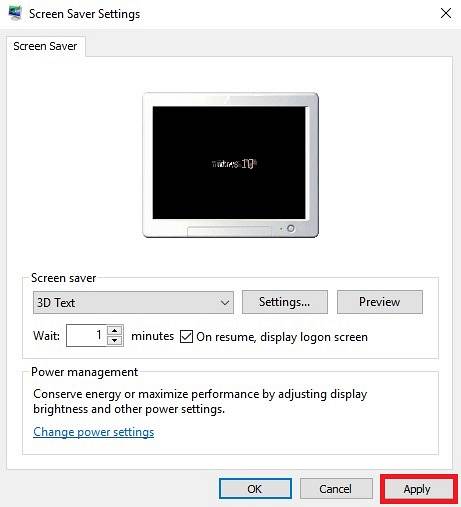
7. Til slutt, klikk på “OK” og du er klar til å dra!

Fremover vil Windows 10 påkalle skjermspareren basert på innstillingene du har brukt. Hvis du tilfeldigvis endrer det, kan du gå tilbake til de samme innstillingene og gjøre de ønskede endringene som forklart ovenfor.
Opprett en skjermsparer-snarvei i Windows 10
Hvis du har en forkjærlighet for en skjermsparer og ofte må endre innstillingene, vil det være hensiktsmessig å lage en snarvei til skjermsparer. Det lar deg dykke inn i innstillingene med bare et klikk.
- Ganske enkelt, høyreklikk på skrivebordet og velg Ny -> Snarvei.
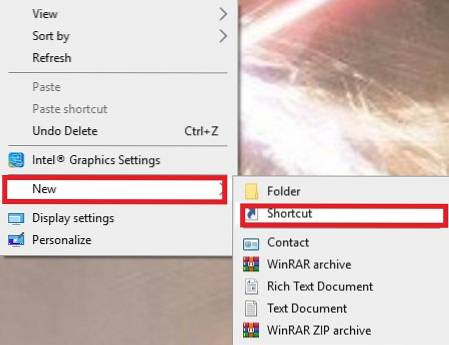
2. Skriv nå varens beliggenhet: control desk.cpl ,, @ skjermsparer
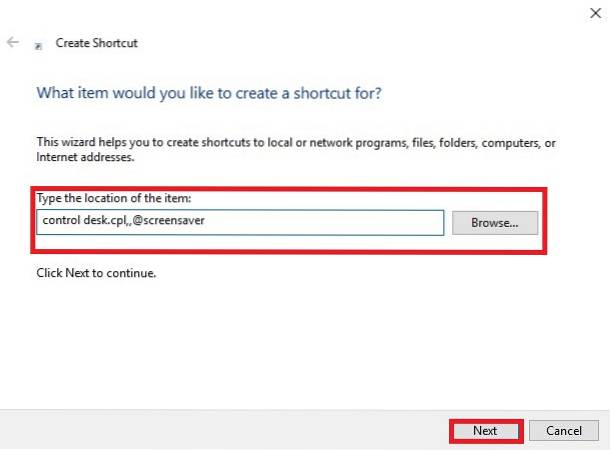
Klikk deretter på “Neste”.
3. Neste, gi et kult navn til denne snarveien og klikk på "Fullfør".
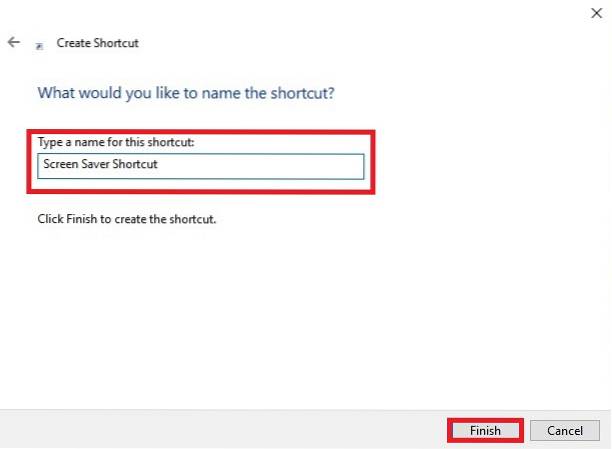
Nå vil en snarvei opprettes og lagres på skrivebordet. Når du vil ha tilgang til skjermsparerinnstillinger, er det bare å klikke på den.
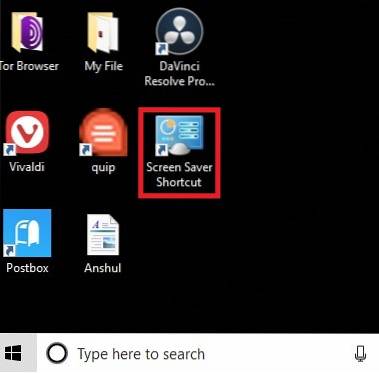
Beste gratis skjermsparere for Windows 10
Selv om jeg synes lagerskjermsparene til Windows 10 er ganske bra, kan de ikke holde et lys til tredjepartstilbudene. Skjermsparerne jeg deler her er vakkert utformet og gir fantastisk eleganse til skjermen. Hvis du ikke er fornøyd med de innfødte skjermsparerne eller vil ha flere spennende alternativer til din disposisjon uten å bruke penger, hopp rett inn for å utforske noen av beste gratis skjermsparere som er designet for Windows 10.
1.Rain View
De fleste av oss elsker regnfull atmosfære som det ser ut til å bringe fred i omgivelsene våre. Med Rain View Windows 10-temaet vil du nyte den fullverdige utsikten over regnet. Den ensomme stien og de grønne trærne ville gi deg full sjelefred. De beroligende bilder kombinert med den milde lyden av regnet ville være ideelle ingredienser under avslapning. Videre tilbyr den deg flere alternativer for å tilpasse innstillingene. For eksempel kan du justere lydvolum, musikkvolum, ramme og effekter.

Installere: Gratis
2. Animert snølandskap
Det er på tide å sette en animert snøfall rett på skjermen! Det tiltalende landskapet sammen med fallende snøfnugg ville lett fange oppmerksomheten din. Tilstedeværelsen av tresilhuetten og det store fjellet skaper en fascinerende utsikt. Videre beriker den glødende månen hele naturen ytterligere. Denne skjermspareren lar deg også finjustere mange ting som effekter, musikk, rammer og lysstyrke for en mer personlig opplevelse.

Installere: Gratis
3. Matrisen
Den ene Windows 10-skjermspareren som har eksistert på PCen min så lenge jeg kan huske, er The Matrix. Det beste med det er at det alltid ser kult ut. Opprinnelig viser den todimensjonale rullekoder fra trilogien til The Matrix-filmene. Og så vises det 3D-representasjon sammen med de fantastiske bildene hentet fra filmene. I tillegg kan du justere avspillingshastigheten og til og med legge inn en fin melding i skjermspareren.

Installere: Gratis
4. Avslappende skjerm
Når vi føler oss litt slitne etter en omfattende jobbøkt, søker vi avslapning og full sjelefred. Og det er her denne skjermspareren for Windows 10 kan spille inn. Som navnet i seg selv staver klart, er det designet for å hjelpe deg med å roe deg ned. Akkurat som mange andre skjermsparere, gir det også litt tilpasning for å la deg konfigurere fade varighet, antall kanter og mer.
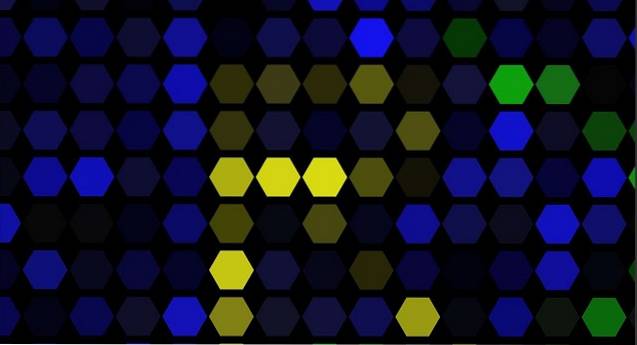
Installere: Gratis
5. Skjermsparer for Japan Spring
Våren i Japan er kjent for sin enestående skjønnhet. Og hvis du ønsker å smykke Windows 10-PCen din med de fantastiske vårbildene, vil du være hardt presset for å finne et bedre alternativ til Japan Spring Screensaver. Med den får du utsikten over Monter Fuji, som regnes som det nasjonale symbolet for Japan. De estetisk utseende vil legge til en litt annen appell til PC-skjermen.

Installere: Gratis
6. Elektriske sauer
Enkelt sagt, “Electric Sheep” er en av de mest elskede Windows 10 skjermsparere. De topp grafikk og oppsiktsvekkende design er de største høydepunktene. Imidlertid vil jeg foreslå at du bare prøver det hvis du har internett med høy båndbredde og heller ikke står overfor et batteridrift på PCen. Dessuten er den tilgjengelig for ikke bare Windows, men også macOS og Linux.

Installere: Gratis
7. Lost Watch 2 - Nvidia Edition
3PlaneSofts Lost Watch 2-Nvidia Edition ser behagelig ut for øynene. Denne skjermsparerfunksjonene en gylden klokke som hviler fredelig i strømmen av reflekterende vann. Bortsett fra å dekorere PC-skjermen, også den gylne klokken viser den nøyaktige tiden på dagen. Så det har mer enn det som møter øynene.

Installere: Gratis
8. Skjermsparer Galleri
"Skjermsparer galleri" funksjoner flere attraktive bilder fra hele verden. Og de overgår sømløst for å gi skjermen et fantastisk utseende. I tillegg fortsetter utvikleren å legge til nye bilder ukentlig, slik at galleriet aldri ser ut som foreldet. Bortsett fra å støtte Windows 10, fungerer det også med Xbox.

Installere: Gratis
9. Helios
Det er mye å like i Helios skjermsparer. Først og fremst det viser en stor tiltrekning / frastøtende partikkeleffekt toppet av de fortryllende fargerike resultatene. I tillegg gir den rikelig med tilpasning, slik at du kan konfigurere animasjonen og kamerahastigheten, finjuster bevegelsesuskarpheten og til og med angi en rammehastighetsgrense.

Installere: Gratis
10. 3D-rør
3D Pipes er den slags skjermsparere som kan passer inn i ethvert humør. Det er sannsynligvis den viktigste grunnen til at den er likt av mange PC-brukere. For meg er det beste med det uforutsigbarhet at det bringer til bordet. Så det spiller ingen rolle hvor mange ganger du ser på skjermen, det ser alltid ut til å være friskt og iøynefallende.
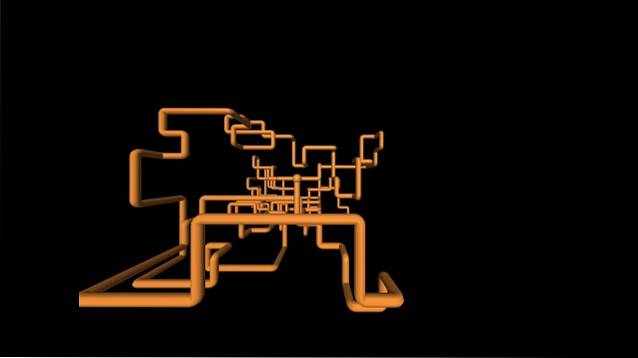
Installere: Gratis
SE OGSÅ: Slik deaktiverer du Cortana på Windows 10
Tilpass Windows 10 med fantastiske skjermsparere
Lenge leve skjermsparere og deres sjarm! Deres viktigste formål er kanskje ikke lenger nødvendig, men de har fortsatt kvaliteten til å være relevant. Ved hjelp av skjermsparere kan du legge til en unik tilpasning til PC-låseskjermen. Når vi snakker om personalisering, vil jeg anbefale deg å sjekke ut våre 15 beste Windows 10-temaer, da de også kan spille en fin rolle for å gjøre PC-skjermen din alltid attraktiv. Fortell forresten tankene dine om skjermsparere og de som har funnet et fast sted på datamaskinen din.
 Gadgetshowto
Gadgetshowto


![Geek Vs. Nerds [Infographic]](https://gadgetshowto.com/storage/img/images/geek-vs-nerds-[infographic]_2.jpg)
